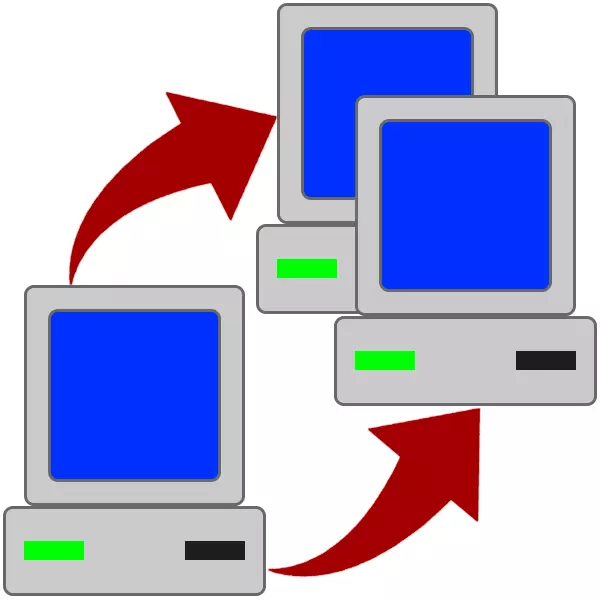
Upgrade PC, zejména nahrazení základní desky doprovází instalací nové kopie Windows a všech programů. Je pravda, že se jedná pouze o nováčci. Zkušení uživatelé se uchýlují k nápovědě nástroje SYSPREP zabudovaný do systému, který umožňuje změnit "železo" bez přeinstalace "Windows". Jak jej používat, budeme mluvit v tomto článku.
Utility Sysprep.
Stručně analyzujeme, co je to užitečnost. SYSPREP funguje takto: Po spuštění odstraní všechny ovladače, "svázaný" systém "hardwaru". Jakmile je operace dokončena, můžete připojit pevný disk systému na jinou základní desku. Dále uvádíme podrobné pokyny pro přenos Windows do nové "základní desky".Jak používat SYSPREP
Než začnete "Přesunout", uložte všechny důležité dokumenty na jiná média a dokončete práci všech programů. Budete také potřebovat odstranit virtuální pohony a disky ze systému, pokud byly vytvořeny v emulátorech, například, nástroje démona nebo alkohol 120%. Je stále nutné odpojit antivirový program, pokud je nainstalován v počítači.
Přečtěte si více:
Jak používat nástroje démona, alkohol 120%
Jak zjistit, který antivirový program je nainstalován v počítači
Jak vypnout antivirus
- Spusťte nástroj jménem správce. Můžete ho najít na následující adrese:
C: Windows System32 Sysprep

- Přizpůsobte parametry, jak je znázorněno na snímku obrazovky. Buďte opatrní: Chyby jsou zde nepřijatelné.

- Čekáme, dokud nástroj nekonečná jeho práce a vypnout počítač.

- Vypněte pevný disk z počítače, připojte jej k nové "základní desce" a zapněte počítač.
- Dále uvidíme, jak systém spustí službu, nainstaluje zařízení, připravuje počítač k prvním použití, obecně se chová stejným způsobem jako v poslední fázi obvyklé instalace.

- Vyberte jazyk, rozložení klávesnice, čas a hotovost a stiskněte tlačítko "Další".

- Zadejte nové uživatelské jméno. Upozorňujeme, že jméno, které jste použili dříve, bude "zaneprázdněn", takže musíte přijít s jiným. Poté lze tento uživatel odstranit a používat starý "účet".
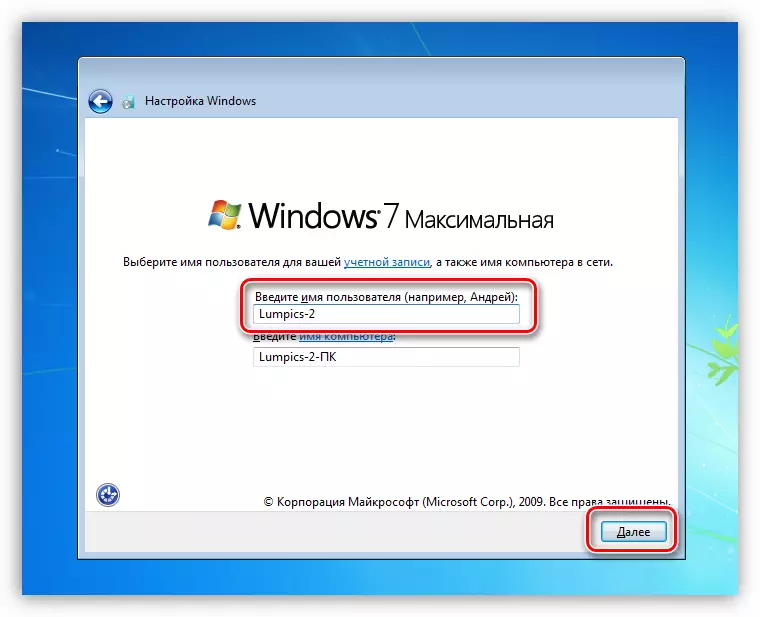
Přečtěte si více: Jak odstranit účet v systému Windows 7
- Vytvořte heslo pro vytvořený účet. Tento krok může být přeskočen jednoduše kliknutím na tlačítko "Další".
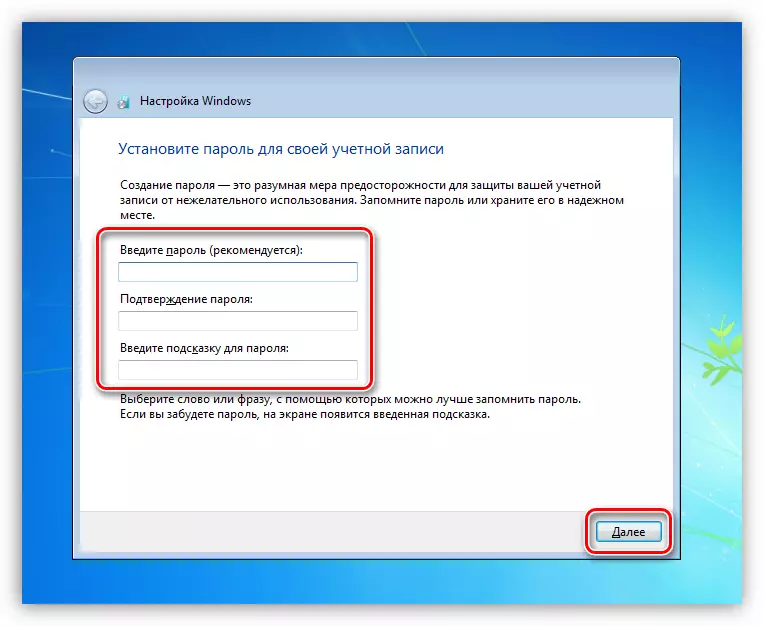
- Přijímáme licenční smlouvu Microsoft.
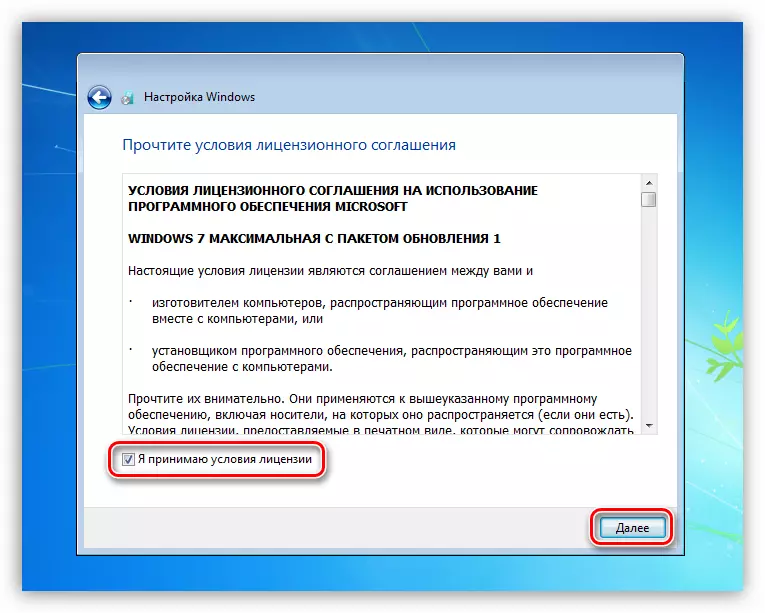
- Dále určíme, která nastavení aktualizace by měla být použita. Tato fáze není důležitá, protože všechna nastavení mohou být provedena později. Doporučujeme vybrat možnost s odloženým řešením.
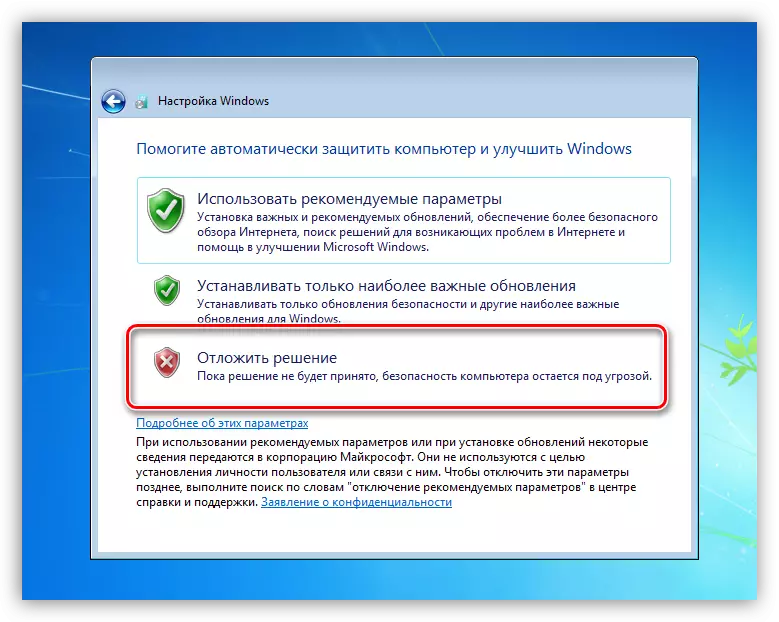
- Vystavte časové pásmo.
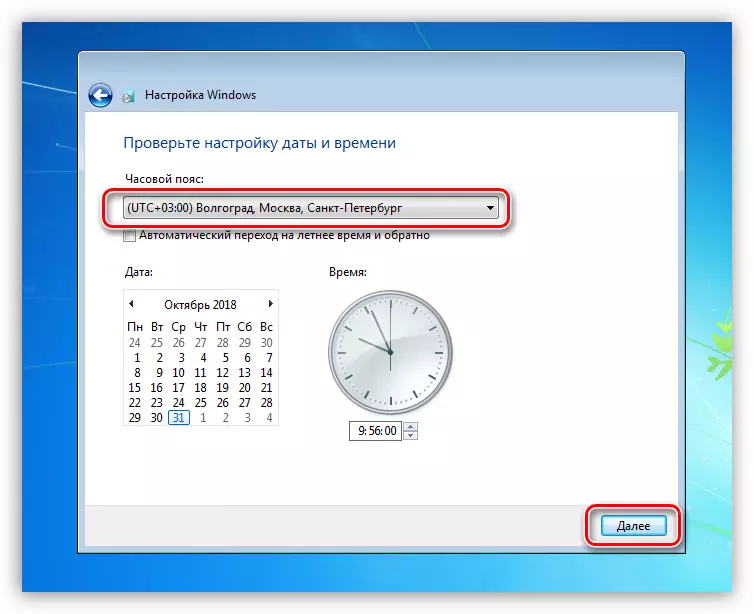
- Vyberte aktuální umístění počítače v síti. Zde si můžete vybrat "Sociální síť" pro bezpečnostní síť. Tyto parametry lze také konfigurovat později.
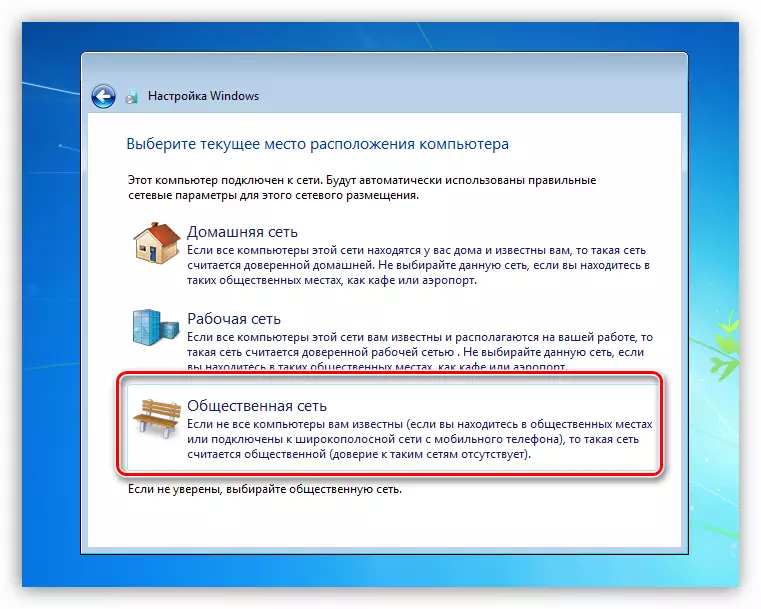
- Po dokončení automatického nastavení počítač bude restartovat. Nyní se můžete přihlásit a začít pracovat.

Závěr
Pokyny uvedené v tomto článku vám pomohou ušetřit značné množství času na přeinstalaci systému Windows a všechny potřebné pro práci softwaru. Celý proces trvá několik minut. Nezapomeňte, že potřebujete dokončit operaci programů, zakažte antivirové a odstraňovat virtuální disky, jinak může dojít k chybě, která bude zase nesprávná dokončení operace přípravy nebo dokonce ztráta dat.
